Per creare una scala personalizzata da elementi di disegno al tratto, attenersi alla procedura riportata di seguito. In una scala personalizzata è possibile definire scale e pedate di forma irregolare nonché specificare rampe multiple con angoli diversi. È inoltre possibile selezionare o creare bordi scala e bordi pedata per la definizione del disegno al tratto. Possono essere create scale personalizzate che si servono di condizioni di scala complesse esistenti per l'analisi e l'esplorazione di condizioni non conformi al codice o possono essere generati tipi di scala che non è possibile creare tramite i comandi standard di AutoCAD Architecture.
Il contorno di una scala personalizzata è delineato dal lato sinistro e destro della scala, dalla sporgenza della prima pedata e dalla parte anteriore dell'ultima pedata o pianerottolo.
I montanti di una scala possono essere selezionati come disegno al tratto o possono essere generati automaticamente da AutoCAD Architecture. Una volta creata una scala personalizzata, i relativi percorsi montante possono essere sostituiti. È possibile aggiungere o modificare montanti apportando modifiche al relativo stile di scala. Lo stile di scala applicato alla scala personalizzata deve includere montanti definiti in quello specifico stile di scala. Se lo stile di scala include montanti, le linee di percorso sinistra e destra del montante vengono convertite in geometria del montante. L'aspetto dei componenti di scala in varie rappresentazioni è determinato dalle proprietà scala correnti.
È possibile creare il disegno al tratto da utilizzare per scale personalizzate utilizzando linee, polilinee ottimizzate o segmenti di arco. Tutte le linee della pedata devono intersecare i lati della scala. La grafica dei percorsi dei montanti deve essere continua per tutto il percorso della scala.
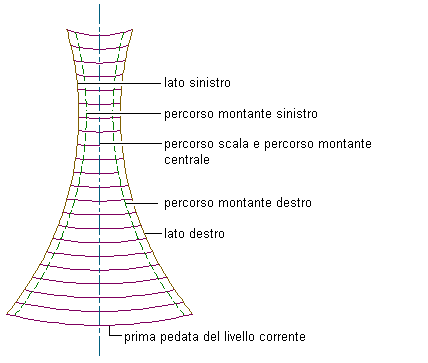
Il disegno al tratto di scale personalizzate può rappresentare i componenti seguenti:
- Lati destro e sinistro della scala (componenti richiesti)
- Percorso scala (componente facoltativo)
- Montanti sinistro, destro e centrale della scala (componenti facoltativi)
- Prima pedata del livello corrente (componente richiesto)
- Pedate restanti (componenti richiesti) Nota: Una scala personalizzata deve includere almeno due pedate. Devono essere selezionate almeno due linee per le pedate restanti quando si crea una scala personalizzata.
Creazione di una scala personalizzata da elementi di disegno al tratto
- Aprire la tavolozza degli strumenti contenente lo strumento Scala che si desidera utilizzare e selezionarlo.
Se necessario, scorrere la tavolozza per visualizzare lo strumento desiderato.
Suggerimento: Per assicurarsi che il riquadro proprietà sia visualizzato prima di selezionare uno strumento, scegliere

 Proprietà.
Proprietà. - Verificare che il disegno corrente includa uno stile di scala con i montanti definiti.
- Fare clic con il pulsante destro del mouse sullo strumento Scala desiderato e scegliere Applica le proprietà strumento a
 Disegno al tratto.
Disegno al tratto. - Selezionare il disegno al tratto che rappresenta i lati destro e sinistro della scala personalizzata.
Per i lati della scala possono essere selezionati solo i segmenti di arco, le linee o le polilinee ottimizzate che intersecano tutte le pedate.
- Selezionare il disegno al tratto che rappresenta il percorso scala o premere INVIO per fare in modo che venga generato automaticamente.
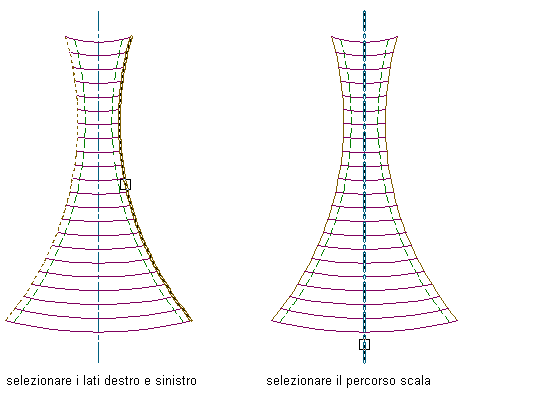
Per il percorso scala possono essere selezionati solo segmenti di arco o polilinee ottimizzate ad uno o più segmenti che intersecano tutte le pedate.
- Selezionare il disegno al tratto che rappresenta i montanti destro, sinistro e centrale della scala o premere INVIO per fare in modo che tali montanti vengano generati automaticamente.
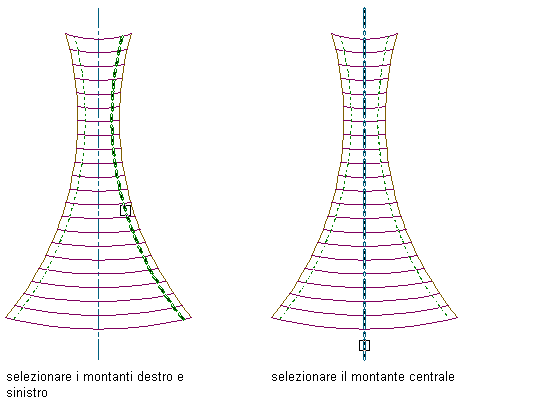
- Selezionare il disegno al tratto che rappresenta la prima pedata del livello corrente.
Per le pedate della scala possono essere selezionati solo segmenti di arco, linee o polilinee ottimizzate che intersecano i lati della scala.
- Selezionare le pedate restanti.
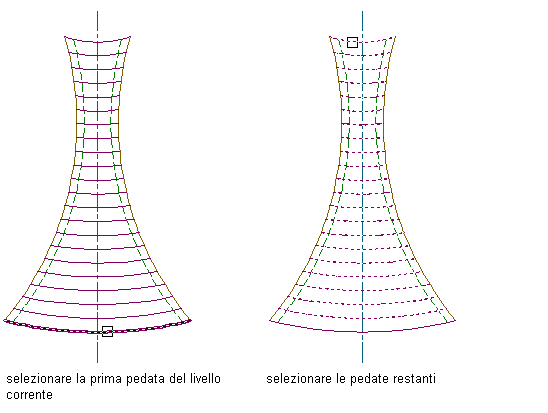
- Nella finestra di dialogo Converti in scala, verificare o modificare le impostazioni delle opzioni Stile di scala, Altezza, Orientamento verticale e Termina con. Specificare uno stile di scala con i montanti definiti. Selezionare o deselezionare la casella Cancella geometria di layout, quindi fare clic su OK. Nota: Lo stile di scala Standard non prevede montanti definiti.
 Attenzione: Non è possibile convertire una scala personalizzata in uno stile di scala di tipo rampa.
Attenzione: Non è possibile convertire una scala personalizzata in uno stile di scala di tipo rampa.La scala personalizzata viene generata dal disegno al tratto.
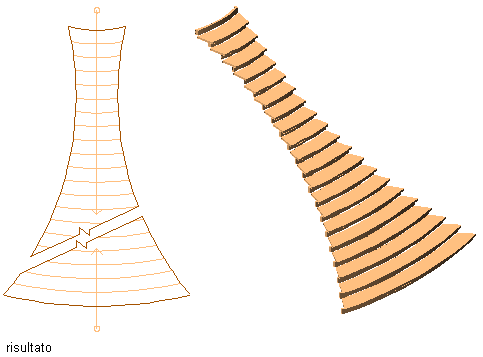
Una volta creata una scala personalizzata, è possibile convertirne una parte in pianerottolo.